Разница между CMD и PowerShell
CMD в основном используется системными администраторами для обработки пакетных файлов, устранения некоторых распространенных ошибок и исправления поврежденных системных файлов.
PowerShell выводит вещи на новый уровень, позволяя администраторам контролировать всю сеть и все системы в этой сети. В отличие от CMD, который может интерпретировать и выполнять только пакетные команды, PowerShell также может интерпретировать и выполнять пакетные команды и PowerShell. Что это?
Вот где & lsquo; командлеты & rsquo; прийти. Это группа команд, которые пользователи могут выполнять с помощью одной команды. Эта группа команд называется скриптами. В CMD вы должны подождать, пока предыдущая команда не будет полностью выполнена, прежде чем дать следующую. PowerShell экономит время и позволяет автоматизировать использование сценариев таким образом.
В то время как CMD может работать только с текстом, PowerShell отказался от командной строки Linux, а также может работать с конвейерами. Каналы позволяют одному командлету обмениваться даже сложными данными (вывод) с другим командлетом (ввод). Это позволяет администраторам манипулировать и передавать данные между различными программами и даже компьютерами в сети, выполняя командлеты в определенной последовательности.
Не заблуждайтесь, хотя PowerShell — мощный инструмент, он нигде не обладает такими мощными инструментами, как некоторые инструменты командной строки, которые поддерживаются в дистрибутивах под Linux.
Также на Guiding Tech
Когда использовать
CMD широко используется для навигации по структуре системных файлов и папок, управления ими и взаимодействия с ними, изменения свойств и устранения ошибок Windows. В GT мы часто просим наших читателей запускать такие команды, как SFC (проверка системных файлов) и DISM (обслуживание образов развертывания и управление ими), чтобы проверять целостность системных файлов и восстанавливать их.
Системные администраторы предпочитают PowerShell для управления данными, особенно по сети компьютеров. Кроме того, поскольку вы запускаете практически все команды CMD в PowerShell, это дает преимущество над командной строкой. Кроме того, вы можете запускать командлеты, которые представляют собой наборы команд (сценариев) для выполнения административных функций.
Возможность использовать хранилище кода .NET Framework открывает больше возможностей для пользователей PowerShell. Вы можете получить информацию о запущенных процессах (командлет get-process), сетевое взаимодействие, выполнение административных задач, связанных с базой данных, и даже криптографические алгоритмы. Больше подходит для программистов и администраторов.
Затем следует условная логика, в которой вы можете запланировать выполнение задач, например, на основе наступления события. Другие примеры условной логики включают такие параметры, как if, else, for, when и switch. Простым примером может быть командлет, который закрывает все фоновые приложения, если RAM заполнена или нарушает определенный уровень с точки зрения использования. Аккуратно, а?
Хотя это простые примеры, сетевые администраторы используют PowerShell для многих сложных задач. Не знаете, как создать свой первый командлет? Не беспокойтесь, PowerShell объединяет большое количество энтузиастов, которые поделились своими командлетами, которые вы можете использовать.
Движение силы
Microsoft TechNet имеет большую коллекцию руководств, примеров и ссылок на репозитории кода (например, GitHub). Отличное место, чтобы начать свое путешествие. Недавно новый Приложение Windows Terminal для Windows 10 был выпущен, что действительно смутило многих пользователей. Тем не менее, Microsoft имеет ясно дал понять что CMD здесь остаться. Это имеет смысл видеть, сколько пользователей все еще используют CMD в качестве инструмента командной строки по умолчанию.
Следующий: Ищете некоторые советы и рекомендации CMD? Нажмите на ссылку ниже, чтобы найти список 11 интересных команд CMD.
Командная строка против Windows PowerShell
Прежде чем мы перейдем к обсуждению различий, сначала давайте взглянем на краткую историю командной строки и Windows PowerShell.
Командная строка Windows Command Prompt представляет собой простое приложение Win32. Он имеет возможность взаимодействия с любым другим приложением или объектом Win32 в операционной системе Windows. Люди используют его для различных целей — но главным образом для переключения критических настроек Windows и для исправления различных компонентов операционной системы, используя такие инструменты, как средство проверки системных файлов. Его также можно условно назвать обновленной версией MS-DOS. MS-DOS была приложением командной строки Microsoft в операционных системах Windows до появления командной строки.
Командная строка Windows PowerShell обеспечивает более глубокую интеграцию с операционной системой Windows, а также обеспечивает поддержку сценариев. Он основан на .NET Framework и впервые выпущен в 2006 году. Он используется для всех задач, которые может выполнять командная строка, но, кроме того, он также является отличным инструментом для системных администраторов.
Реальная разница
Первоначальное различие заключается в том, что PowerShell использует использование так называемых командлетов. Эти командлеты позволяют пользователю выполнять ряд административных задач, таких как управление реестром и работа с инструментарием управления Windows. Командная строка не может выполнять такие задачи.
Если вы хоть немного знакомы с компьютерным программированием, вы узнаете о переменных . Эти переменные используются для хранения данных, которые можно использовать для выполнения различных операций. Командлеты PowerShell можно использовать для операций в другом командлете. Это позволяет объединить несколько командлетов для создания сложного, но эффективного командлета, который выполняет задачу раз и навсегда. Возможно, вы сможете связать это с Pipes в Linux.
Наконец, Windows PowerShell поставляется с Windows PowerShell ISE , что делает его отличной средой сценариев, которую можно использовать для создания и управления различными сценариями PowerShell, использующими расширение. ps1 .
Командная строка Windows не может делать все эти вещи. Это устаревшая среда, которая переносится в более новые выпуски Windows. Он вдохновлен MS-DOS, но не имеет большого доступа к административным привилегиям, как в Windows PowerShell.
Заключение
Если вы запустите некоторые базовые команды, такие как ipconfig, netsh, sfc и т. Д., Вы можете продолжить использовать командную строку Windows. Это командная строка, предназначенная для обычного пользователя, который нуждается в некоторой базовой информации или хочет выполнить основные операции, такие как проверка ошибок диска или проверка системных файлов.
Но если вы хотите выполнять сложные операции или управлять удаленным компьютером или сервером, вам следует использовать Windows PowerShell, поскольку он обладает различными возможностями для выполнения подобных задач. Тем не менее, может иметь место обучение, связанное с PowerShell, но оно того стоит.
Читать дальше . Разница между PowerShell и PowerShell Core.
GT объясняет: разница между командной строкой и Powershell
ОС Windows поставляется с несколькими приложениями и утилитами, которые помогают пользователям выполнять различные задачи. Наряду с приложениями есть такие инструменты, как Командная строка (CMD) и PowerShell, которые часто используются для устранения ошибок, выполнения пакетных команд и обслуживания системы. Но в чем разница между командной строкой и PowerShell?
На первый взгляд, вы можете использовать оба инструмента, и многие команды выполняются на обоих. Но между этими двумя есть тонкие различия. Проще говоря, PowerShell является старшим братом CMD и может использоваться для выполнения большинства команд CMD, а затем и некоторых других.
https://youtube.com/watch?v=dXAXxoqL9oM
Общие правила игры
Сперва давай разберемся с наиболее простым, но не менее важным — с тем, как работать с переменными. Скажем, если в bash для объявления переменной достаточно написать , то для PowerShell нужно добавить знак доллара — . Для вывода значения переменной на экран можно воспользоваться универсальным или, если работаешь с пошиком, командлетом . Длиннее? Да, безусловно, но при этом с помощью данного командлета можно весьма интересно управлять выводом:
К примеру, данный код выведет последовательность цифр в скобках, между цифрами поставит знак плюс раскрасит бэкграунд и сам текст. Конечно, для скрипта на коленке это не нужно, но вот для каждодневного отчета почему бы и нет.
 Пример работы командлета Write-Host
Пример работы командлета Write-Host
Нужно что-либо сравнить? Для этого есть целая таблица, которая так или иначе знакома любому линуксоиду:
| Аргумент | Тип | Описание |
|---|---|---|
| eq | Equal | Равно |
| ne | Not equal | Не равно |
| ge | Greater than or equal | Больше или равно |
| gt | Greater than | Больше |
| lt | Less than | Меньше |
| le | Less than or equal | Меньше или равно |
| like | Wildcard comparison | Использование символов подстановки для поиска соответствия образцу.Пример: |
| notlike | Wildcard comparison | Использование символов подстановки для поиска несоответствия образцу.Пример: |
| match | Regular expression comparison | Использование регулярных выражений для поиска соответствия образцу |
| notmatch | Regular expression comparison | Использование регулярных выражений для поиска несоответствия образцу |
| replace | Replace operator | Заменяет часть или все значение слева от оператора |
| contains | Containment operator | Определяет, содержит ли значение слева от оператора значение справа. В отличие от предыдущих операторов результатом является булево значение.Пример: |
| notcontains | Containment operator | Определяет, что значение слева от оператора не содержит значения справа. Результат — булево значение.Пример: |
Для логических операторов это:
| Аргумент | Описание |
|---|---|
| and | Оба условия должны быть истинны, чтобы выражение было истинно.Пример: |
| or | Одно или оба условия должны быть истинны, чтобы выражение было истинно.Пример: |
| xor | Одно условие должно быть истинно, а второе должно иметь значение «ложь», чтобы выражение было истинно |
| not | Указанные условия должны иметь значение «ложь», чтобы выражение было истинно.Пример: |
| ! | Указанное условие должно иметь значение «ложь», чтобы выражение было истинно.Пример: |
Также будет полезно для типов:
| Аргумент | Описание |
|---|---|
| is | Является типом |
| isnot | Не является типом |
| as | Как тип, без ошибки, если возникает неудача преобразования |
Если с операторами сравнения и логическими условиями все более-менее прозрачно, то вот с типом я бы рассмотрел простенький пример. Вот, скажем, нужно нам узнать среднее время ответа от сайта xakep.ru. Для этого нужно сделать серию пингов и высчитать среднее время ответа. Набросаем простой скрипт:
Если использовать данный код без типа int, мы получим дробное значение, что нам не очень нужно.
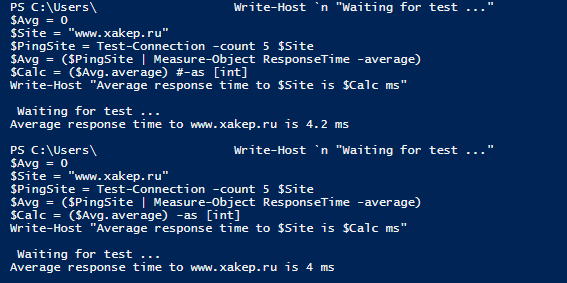 Пример кода
Пример кода
Знакомство с PowerShell.
Итак, на компьютерном языке Shell – это пользовательский интерфейс, который позволяет получить доступ к службам самой ОС-и. Этот shell может иметь и вариант консоли (как мы его знаем), а может иметь и более дружелюбный интерфейс – оформленный в окна с кнопочками, по которым можно тыцкать мышкой ( PowerShell ISE ). Windows PowerShell работает именно с ОС от Microsoft последних версий, основан на среде .NET framework. Первая версия Windows PSH появилась почти сразу после выпуска Windows XP, в ноябре 2006 г. Его основное призвание – автоматизация ежедневных задач и процессов, запускаемых администратором системы.
Можно выделить несколько первых команд, с помощью которых можно познакомиться с оболочкой в общих чертах (а не просто смотреть на пустую консоль с синюшним фоном).
Справка как она есть. Русифицирована. Информацию о командах получаем отсюда.
Основные командлеты PSH. Сама по себе командлет вам не даст ничего, однако для начала можно было бы ознакомиться с её именем и исполнительным модулем. Например, если нужно увидеть командлеты, работающие с IP функциями или просто сетевые командлеты, мы можем попросить у get-command:
Остановлюсь. Командлетов сотни, а может и тысячи. Понимая это, Microsoft ввела в работу целый сервис, который позволяет в режиме онлайн компоновать атрибуты команд в командлеты и проверять их работоспособность. Знакомьтесь: Windows PowerShell Command Builder .
Алиасы
Для упрощения работы с PowerShell можно использовать алиасы. Думаю, тебе будет интересно самому взглянуть на список актуальных алиасов в своей системе. Для этого нужно выполнить командлет Get-Alias.
С помощью алиасов можно ссылаться даже на программы. К примеру, сделаем алиас на запуск калькулятора.
Теперь при вводе calc у нас будет запускаться калькулятор. Если хочется записать на алиас какую-нибудь команду с параметрами, то нужно использовать функцию
При вызове нашего алиаса по имени ping мы сделаем два пинга до сервера xakep.ru. Чтобы удалить ненужный для нас алиас, существует команда
Стоит отметить, что после закрытия оболочки PowerShell все созданные алиасы будут удалены. Чтобы этого не происходило, их нужно сохранить в свой пользовательский профиль. Вообще для PowerShell существует аж четыре профиля. Посмотреть их можно командой
А протестировать на наличие в системе — командой
Если в ответ возвращается False, то их просто нет. Создадим наш файл, к примеру по первому пути:
и в него напишем наши алиасы:
После сохранения и перезапуска пошик будет автоматически подгружать данный файл, и теперь настройки никуда не денутся. Стоит упомянуть и что по умолчанию в системе отключен запуск любых сценариев и, скорее всего, наш внешний файл будет забракован системой. Чтобы этого не произошло, давай посмотрим, что стоит в политике. Выполни в консоли PowerShell:
Скорее всего, система вернет значение Restricted, что как раз означает запрет выполнения сценариев. Чтобы это обойти, выполни из-под администратора:
После подтверждения сценарии будут запускаться без ошибок и наш файл тоже будет работать.
Погружаемся глубже
Теперь давай перейдем к наиболее востребованным тулзам «Линукса» и их аналогам в PowerShell. Начнем, как обычно, от простого к сложному.
Вариант 1. Присоединись к сообществу «Xakep.ru», чтобы читать все материалы на сайте
Членство в сообществе в течение указанного срока откроет тебе доступ ко ВСЕМ материалам «Хакера», позволит скачивать выпуски в PDF, отключит рекламу на сайте и увеличит личную накопительную скидку!
Подробнее
Вариант 2. Открой один материал
Заинтересовала статья, но нет возможности стать членом клуба «Xakep.ru»? Тогда этот вариант для тебя!
Обрати внимание: этот способ подходит только для статей, опубликованных более двух месяцев назад.
Я уже участник «Xakep.ru»
Разница между cmd и PowerShell: не только в цветах.
Более могущественная, и столь же усложнённая. В один ряд с терминалом Линукс по своей многозадачности её ставить нельзя: мелко плавает. Но по сравнению с cmd она может гораздо больше, и это на фоне того факта, что практически всё, что может cmd , прокатит и в PowerShell . Однако для работы с shell придётся использовать уже отдельный вид команд, которые, дабы на русском не звучало косноязычно, переводчики назвали “командлетами”. В отличие от cmd , в shell команды исполняются по нескольким каналам. Это значит, что выход одной команды (в смысле, командлета) может быть одновременно входом в другую. И всё потому, что командлеты PowerShell – это вполне себе определённые объекты, представители конкретной структуры данных. Даже те командлеты, которые встречают в ответе shell на запрос пользователя. Выражаясь языком программистов, PSH – объектно-ориентированный, а cmd обрабатывает только символы или последовательность символов. Проще говоря, PowerShell позволяет работать с некоторыми программами изнутри, в режиме реального времени, интерактивно. Cmd , в сущности, может только запускать утилиты, которые в Windows уже существуют (почти все они в папке C:Windows).
Более того, PowerShell – это вполне себе законченная среда для написания и исполнения скрипта. Так что можно создавать очень сложные и объёмные скрипты для управления системой, чем те, на какие была способна консоль cmd .
Основная разница между PowerShell и cmd в том, что последняя – это обновлённая версия “отжившей” в своё время программной оболочки DOS, а в первую, как видно, Windows вдыхает новую жизнь. Очевидно демонстрируя, что от DOS команд разработчики отказываться вообще не собираются. Сравнение с DOS уже неверно, та очень ограничена в своих возможностях; cmd существовала в Windows как “наследие DOS для избранных” или ремонтный, прямой вариант самых необходимых команд. А ввод в работу PowerShell – это как своеобразное предложение, если не покопаться во внутренностях системы, то поучаствовать в изучении её возможностей и способ заняться её модификацией вполне официально: интеграция в среду .Net тому подтверждение.
































